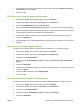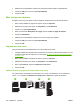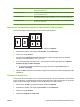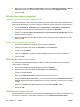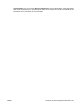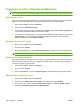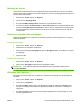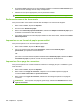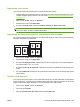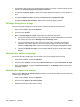HP CM8060/CM8050 Color MFP with Edgeline Technology - Guide de l'administrateur système
Impression recto verso
Vous pouvez imprimer automatiquement sur les deux côtés d'une feuille.
1. Chargez suffisamment de papier dans l'un des bacs, en fonction de la tâche d'impression. Si vous
chargez du papier spécial, reportez-vous à la section
Chargement de types de papier spéciaux
à la page 170.
2. Dans le menu Fichier, cliquez sur Imprimer.
3. Sélectionnez le menu local Disposition.
4. En regard de Recto verso, sélectionnez Reliure côté long ou Reliure côté court.
REMARQUE : Sous OS X v10.5, si vous avez préalablement activé l'option Recto verso, il se
peut qu'une valeur de reliure par défaut apparaisse.
Impression de plusieurs pages sur une même feuille de papier
Vous pouvez imprimer plusieurs pages sur une même feuille de papier. Cette fonction permet d'imprimer
des pages de brouillon à moindre coût.
1. Dans le menu Fichier, cliquez sur Imprimer.
2. Sélectionnez le menu local Disposition.
3. En regard de Pages par feuille, sélectionnez le nombre de pages que vous souhaitez imprimer
sur chaque feuille (1, 2, 4, 6, 9 ou 16).
4. En regard de Sens de la disposition, sélectionnez l'ordre et le positionnement des pages sur la
feuille.
5. En regard de Bordure, sélectionnez le type de bordure à imprimer autour de chaque page incluse
dans la feuille.
Création de brochures
Vous pouvez copier deux pages sur une même feuille de papier, puis plier cette feuille en deux afin de
former une brochure. Le périphérique imprime les pages dans le bon ordre. Par exemple, si le document
original comporte huit pages, les pages 1 et 8 sont imprimées sur la même feuille.
1. Dans le menu Fichier, cliquez sur Imprimer.
2. Ouvrez le menu Finition.
3. Dans l'onglet Impression de livrets, sélectionnez Format Livret.
FRWW Fonctions du pilote d'imprimante Macintosh 225